نحوه اتصال مایکروسافت پروجکت به پاور بی آی
مایکرو سافت پروجکت یکی از ابزارهای معروف برای مدیریت پروژه ها ، کنترل تیم پروژه ، بررسی پیشرفت و اختصاص منابع در پروژه ها می باشد.یکی از روش هایی که بتوانیم پروژه ها رو در سازمان به صورت آنلاین و اشتراکی در بین کاربران داشته باشیم استفاده از مایکروسافت پروجکت سرور در بستر شیرپوینت است که از مرورگرها برای اتصال به نسخه وب پروژه ها PWA استفاده میکند. و اعضای تیم میتوانند وضعیت وظایفشان را از طریق PWA به روز نمایند. برای کنترل پروژه ها و ایجاد گزارشات داینامیک در این مقاله نحوه اتصال پاور بی آی به دیتاهای پروژه ها را توضیح خواهیم داد.
عنوان مقاله: نحوه اتصال مایکروسافت پروجکت به پاور بی آی
لینک ابزار: نسخه پاور بی آی دسکتاپ ژانویه ۲۰۲۱
فایل MSP:
۱:نحوه آپلود یک پروژه از مایکروسافت پروجکت به پروچکت آنلاین
۱- برای آپلود کردن پروژه ها در سایت(PWA) ،ابتدا تنظیمات اکانت پروجکت وب آپ لازم می باشد (Project Web App Account)
مرحله ۱:
فایل پروژه (MSP) را تکمیل کرده و در قسمت info طبق شکل زیر کلیک می نماییم و سپس گزینه project web app account را انتخاب می نماییم
Info->Project web App Account->Configure Accounts
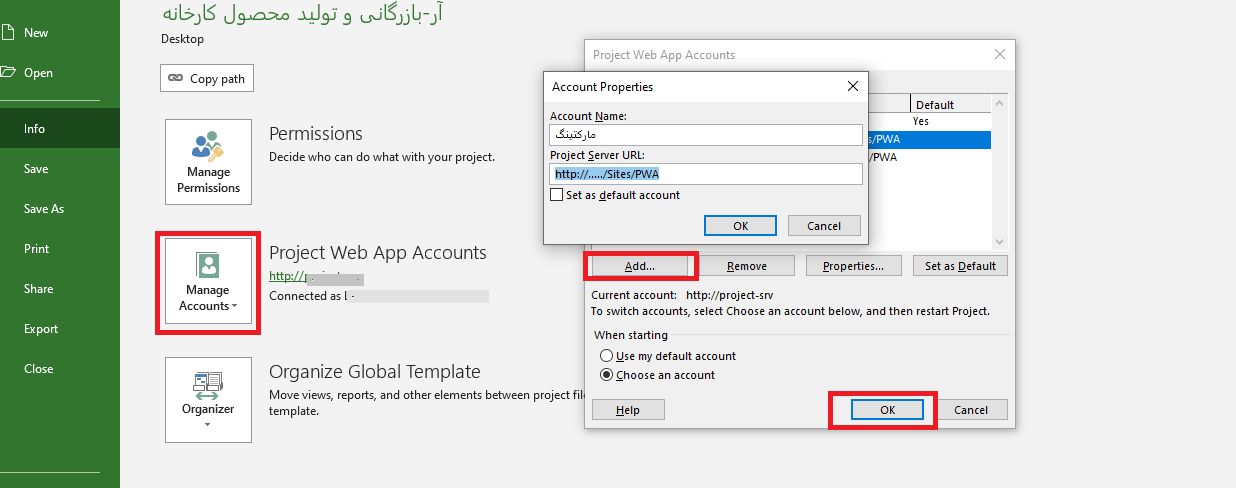
مرحله ۲:دکمه add را کلیک کرده و نامی دلخواه برای اکانت انتخاب می نماییم سپس در قسمت URL ، URL پروجکت سرور را قرار میدهیم.
URL پروژه ها معمولا نامی به شکل زیر در Project web App شما خواهند داشت
https://your-organization-sharepoint-name.sharepoint.com/sites/pwa/default.aspx
مرحله ۳:بعد از کلیک دکمه OK، تنظیمات پروژه برای اتصال به Project web App انجام می شود.
مرحله ۴: در این مرحله دکمه Save As را انتخاب کرده و Project web App ای را که در مراحل قبل (مرحله ۲) تنظیمات آن را انجام داده بودیم انتخاب میکنیم.
مرحله ۵: دکمه Save را انتخاب مینماییم و نامی دلخواه برای پروژه انتخاب می کنیم که این نام، در واقع نامی است که پروژه در وب سایت پروجکت آنلاین نمایش داده خواهد شد و با این نام می توانیم پروژه را در وب سایت جست و جو نماییم .
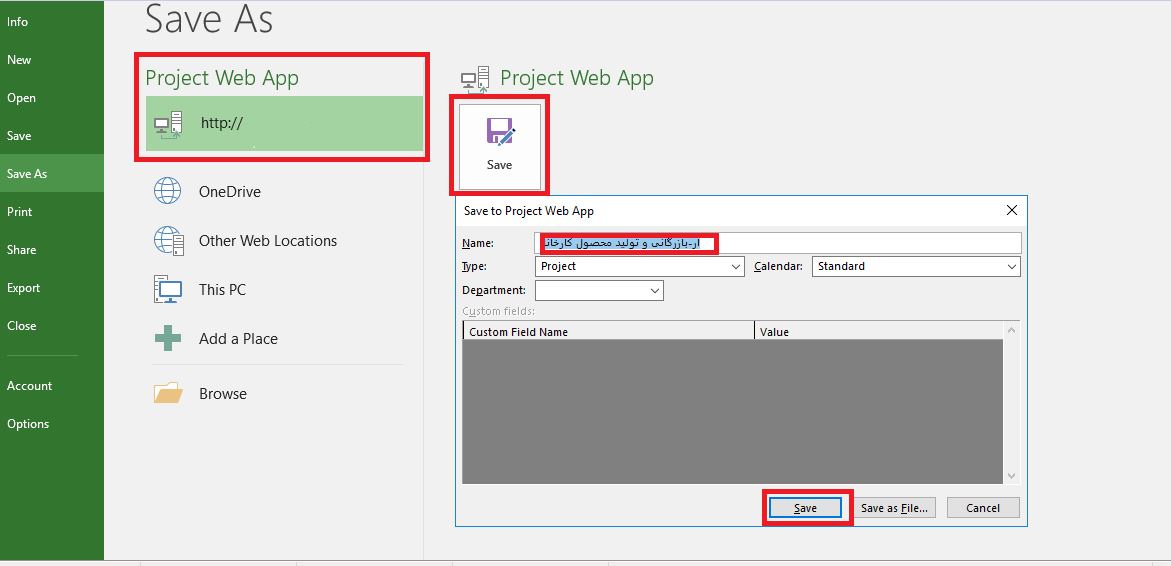
مرحله ۶:برای انتشار این پروژه در Web APP مجددا به قسمت INFO رفته وPublish Project Progress را انتخاب می نماییم. برای هر پروژه منتشر شده در پروجکت سرور یک فضای کاری پروژه ایجاد می شود.این فضا یک تیم سایت از شیرپوینت است که تیم پروژه میتوانند مشکلات و ریسک های پروژه را در آن به اشتراک بگذارند.
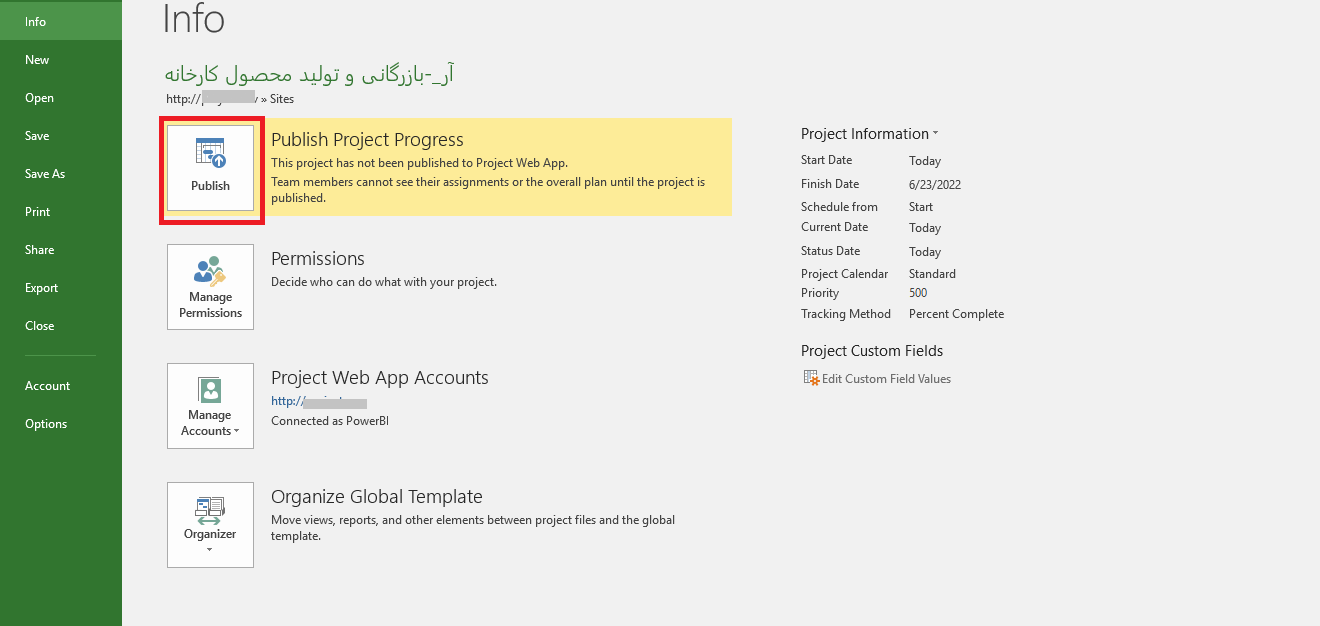
حالا از آدرس زیر میتوانیم به قسمت پروژه ها رفته و از قسمت Project Center پروژه ای را که آپلود کردیم جست و جو و مشاهده نماییم.
https://your-organization-sharepoint-name.sharepoint.com/Sites/PWA/Projects.aspx
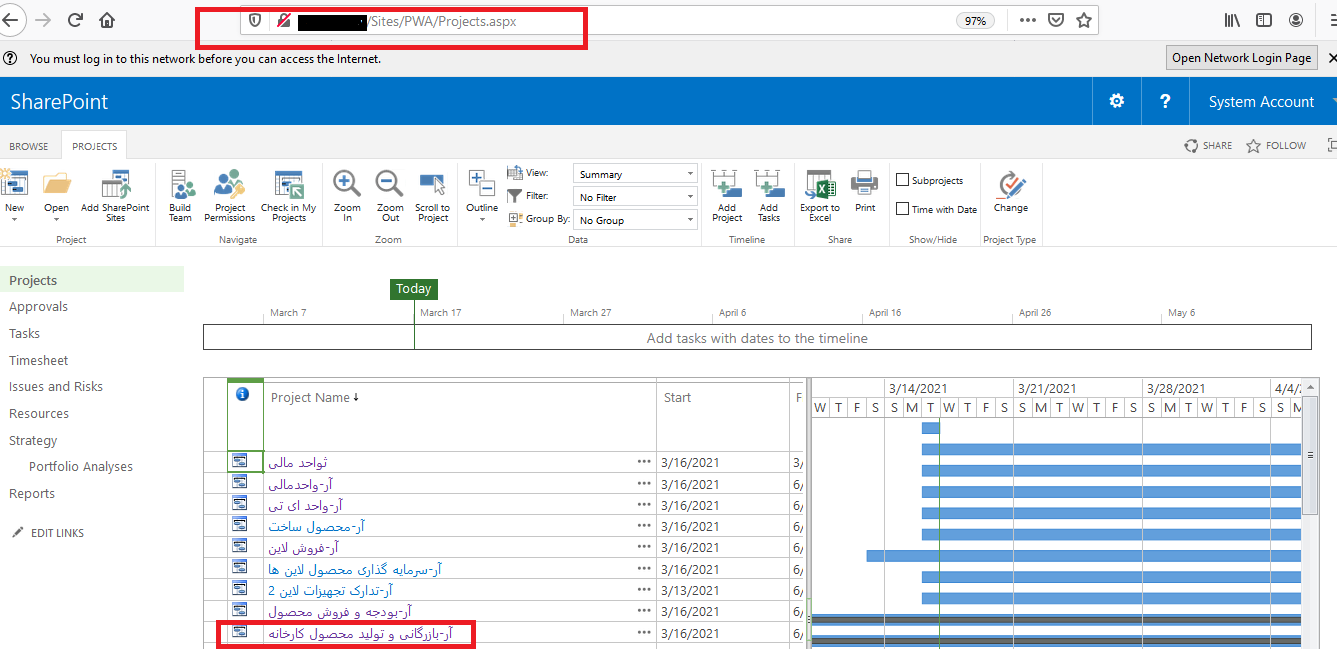
کاربر مینواند پروژه را انتخاب کند و در مورد هر کدام از ویژگی های پروژه آن را در همین صفحه ویرایش نماید .
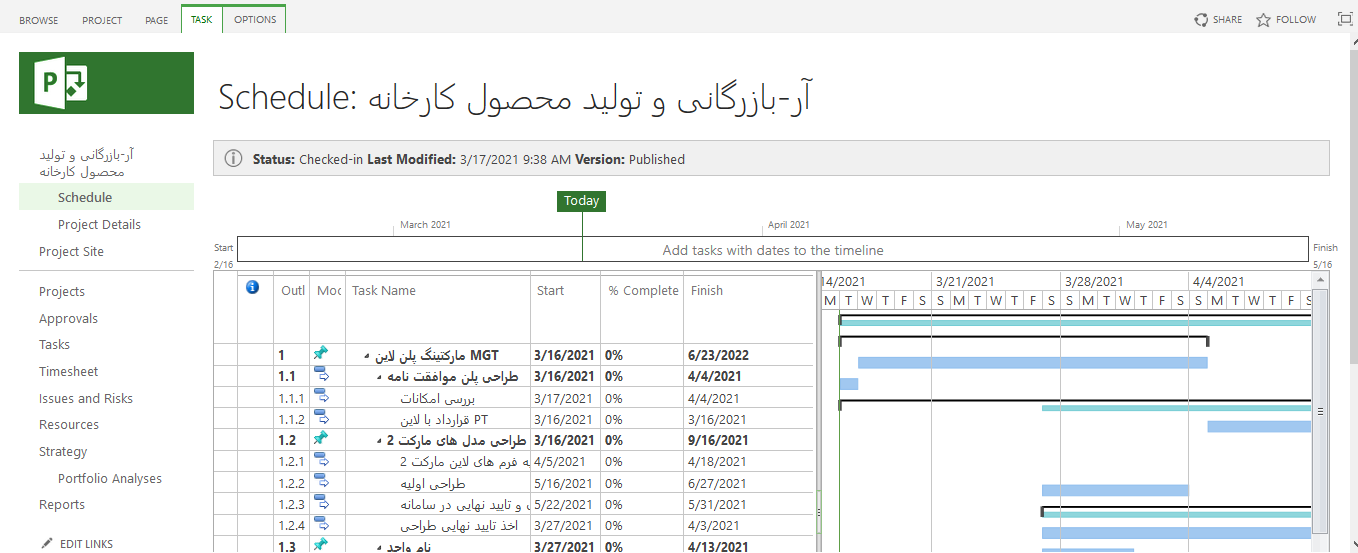
۲:نحوه اتصال پروژه های آنلاین به پاور بی آی
مرحله ۱:برای انتخاب منبع مسیر زیر را انتخاب می نماییم:
Get Data->OData Feed
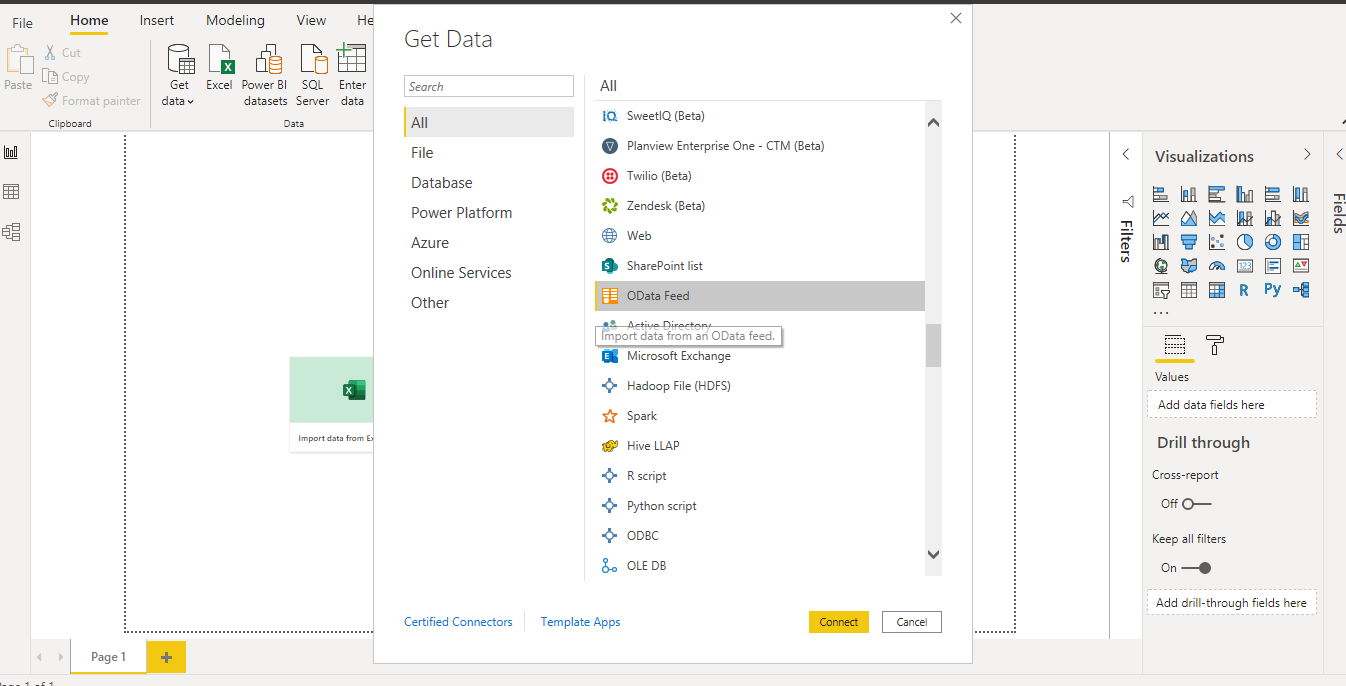
مرحله ۲: در این قسمت باید URL پروجکت وب آپ(Project Web APP) قر ارداده شود .URL این قسمت معمولا به این شکل می باشد:
https://your-organization-sharepoint-name.sharepoint.com/sites/pwa/_api/ProjectData
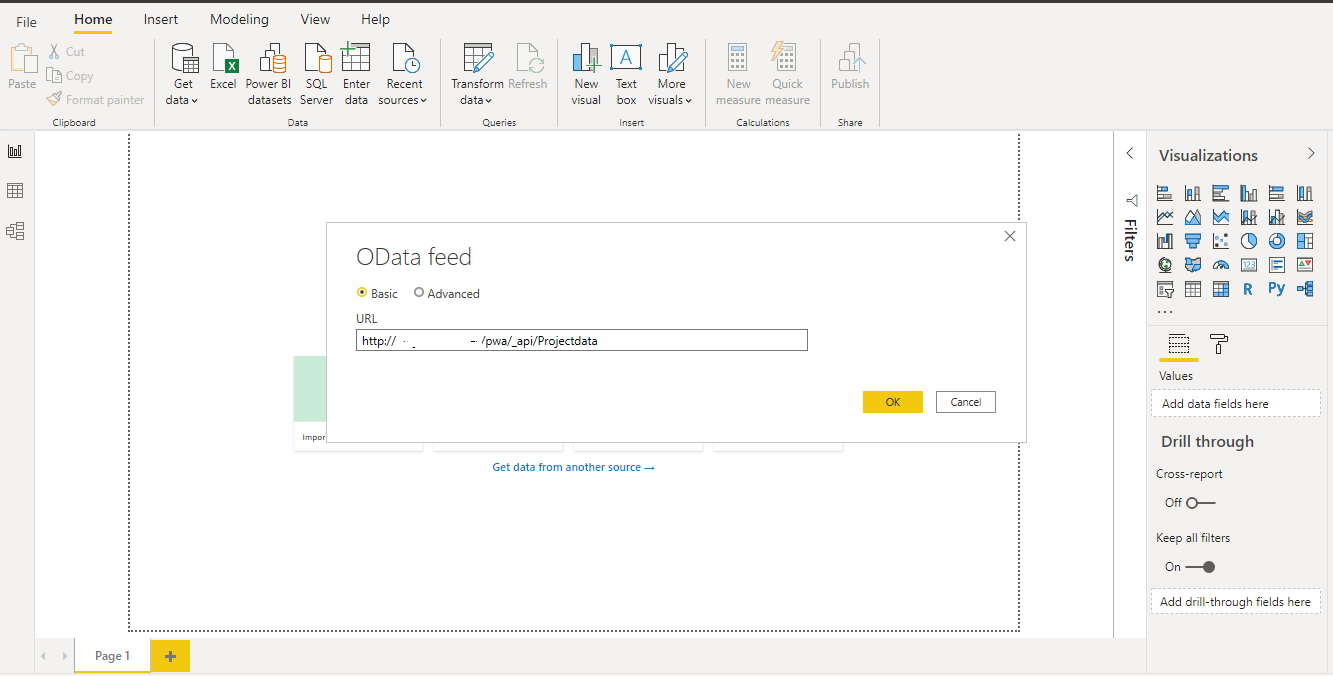
مرحله ۳:همانطور که مشاهده می کنید لیست تمامی تیبل های مربوط به پروژه به همراه دیتای آن در این قسمت انتخاب می شود.
بسته به نوع نیاز افراد در سازمان ها تیبل های مورد نیاز انتخاب می شود.و در هر تیبل مشخصات مخصوص به هر پروژه از جمله ریسک ها و…. ذخبره می شود.
تعدادی از تیبل های به شرح زیر میباشد
Task, Project, Risk, Resource, Project Baseline
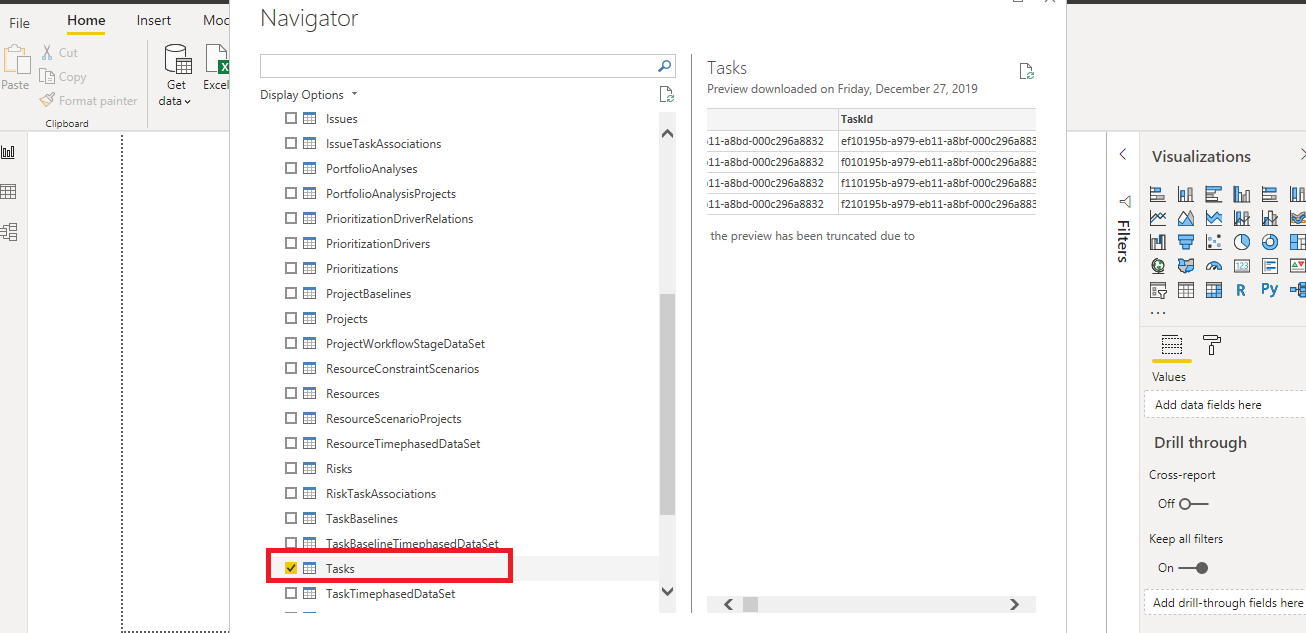
و نهایتا ارتباط بین جداول :
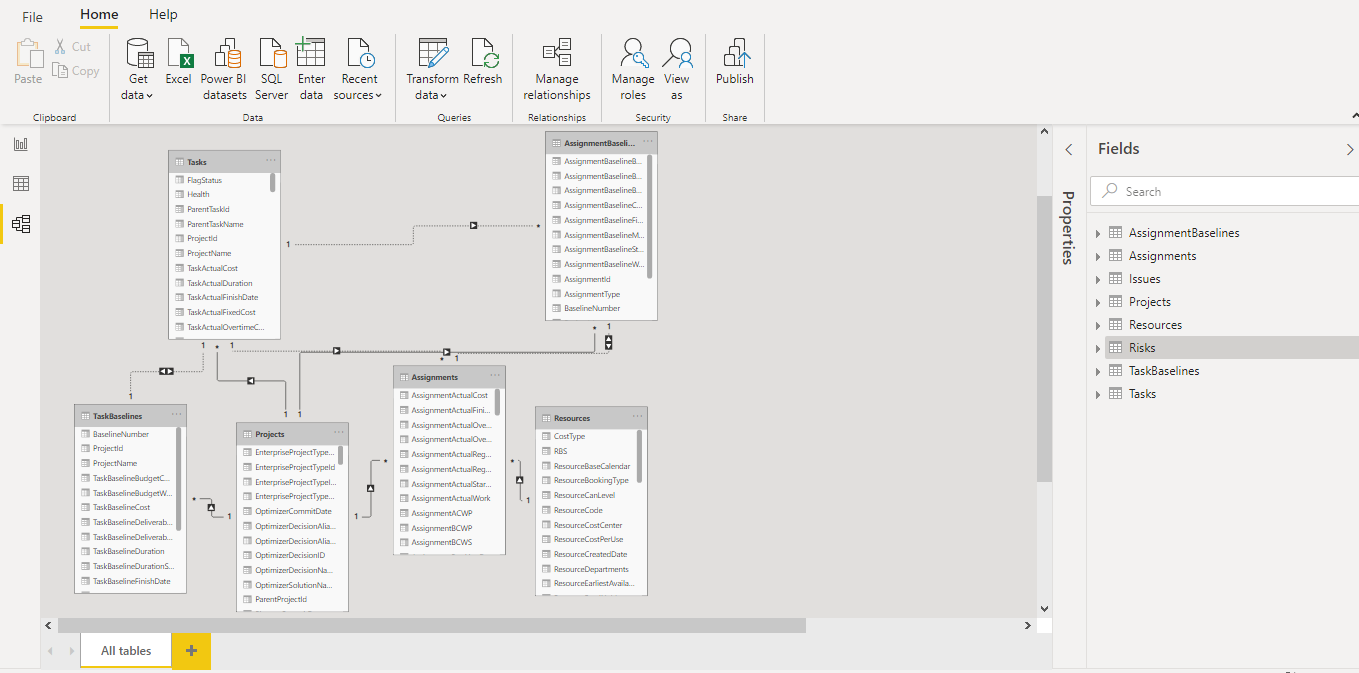
از انجا که بستر پروژه های آنلاین ،شیرپوینت می باشد نحوه اتصال مستقیم از طریق دیتا بیس شیرپوینت نیز راه حل دیگری می باشد .مایکروسافت پروجکت سرور اطلاعات پروژه را در یک پایگاه داده SQL مرکزی ذخیره می کند.
با شناسایی و انتخاب تیبل های مربوطه دیتای پروژه ها را ایمپورت می نماییم.
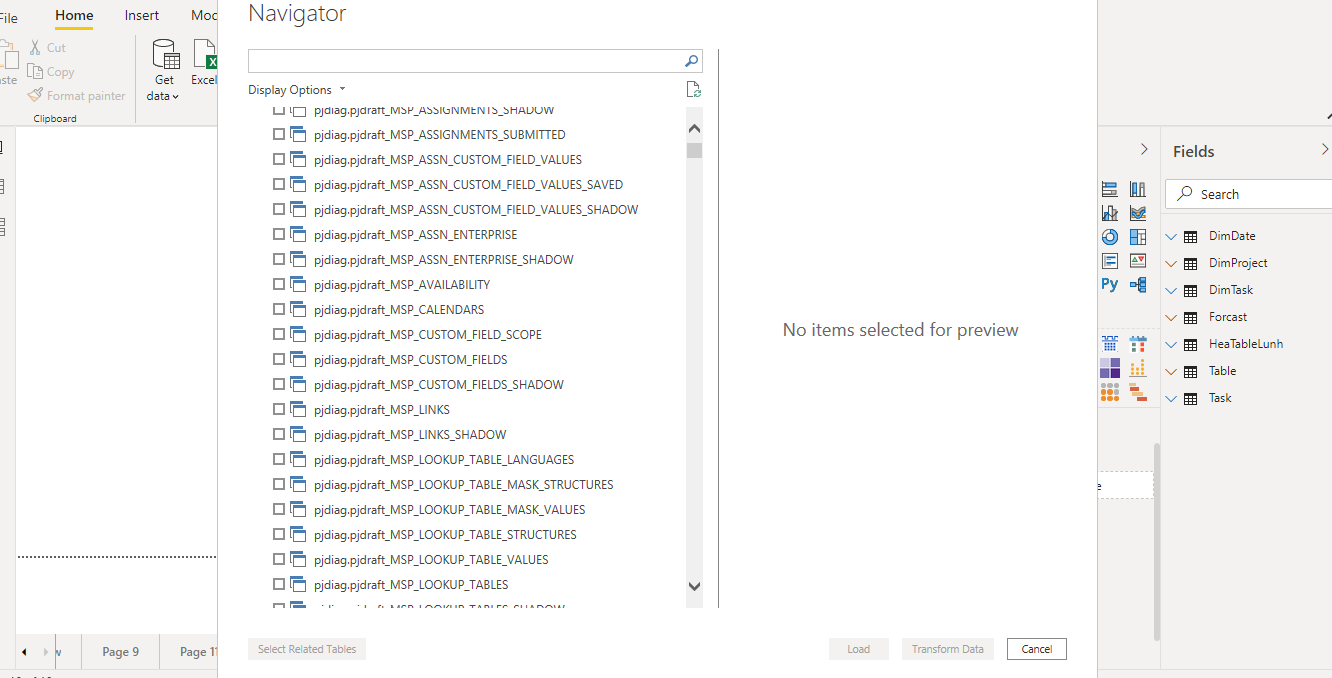
در زیر نمونه ای از گزارش پروژه ها به صورت گانت چارت در پاور بی آی نمایش داده شده است.
برای آشنایی با نمودار گانت چارت برای پروژه ها در پاور بی ای پست های بعدی را دنبال کنید.
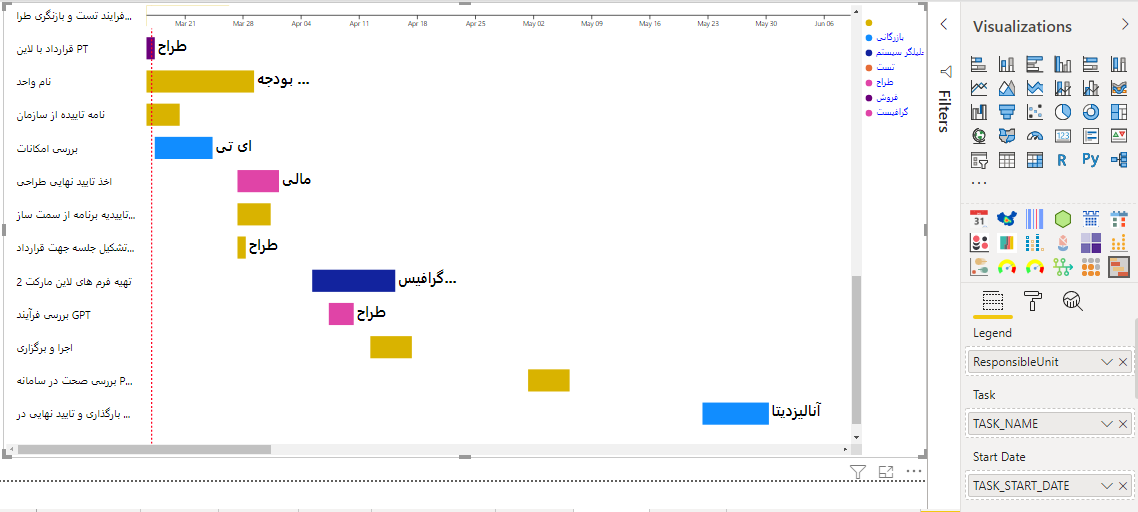

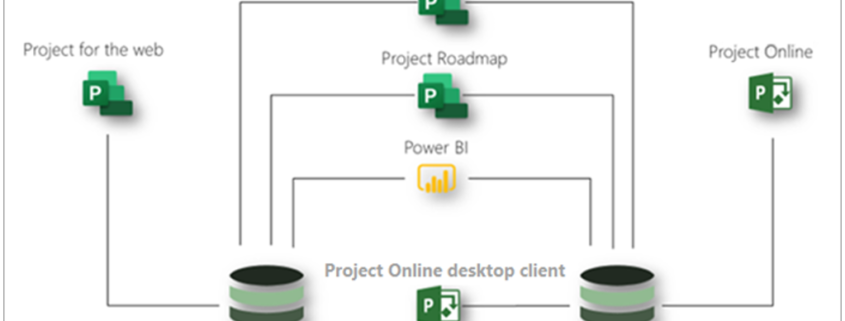


دیدگاه خود را ثبت کنید
تمایل دارید در گفتگوها شرکت کنید؟در گفتگو ها شرکت کنید.